Win10怎么样在文件资源管理器窗口显示视频时长
1、首先在电脑上打开文件资源管理器窗口。
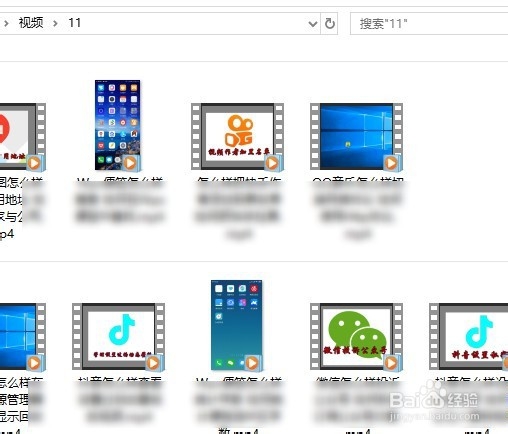
2、右键点击窗口的空白位置,在弹出菜单中选择查看/详细信息的菜单项。
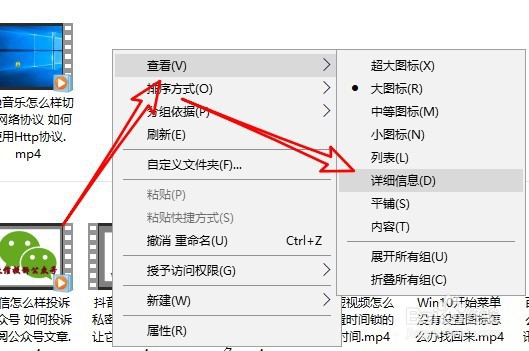
3、然后在弹出的菜单中选择时长的菜单项。

4、如要没有时长的菜单,可以点击下面的其他菜单项。
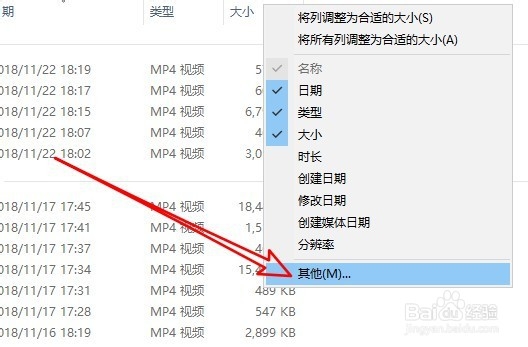
5、接下来在打开的选择详细信息的窗口中勾选时长的设置项。
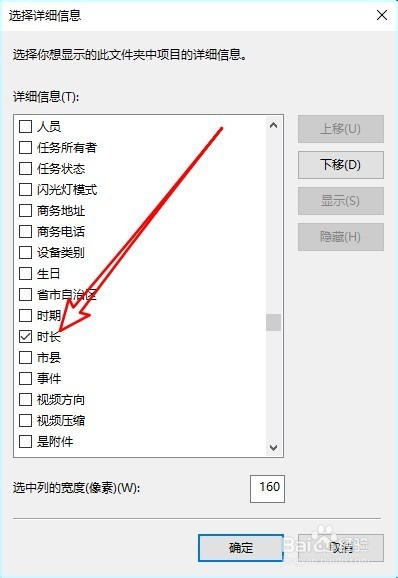
6、这样我们在Windows10的文件资源管理器窗口可以看到视频的时长了。
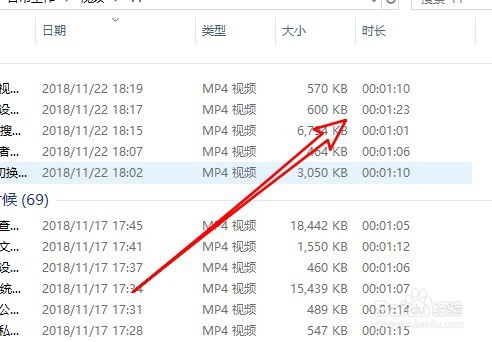
7、总结:
1、首先在电脑上打开文件资源管理器窗口。
2、右键点击窗口的空白位置,在弹出菜单中选择查看/详细信息的菜单项。
3、然后在弹出的菜单中选择时长的菜单项。
4、如要没有时长的菜单,可以点击下面的其他菜单项。
5、接下来在打开的选择详细信息的窗口中勾选时长的设置项。
6、这样我们在Windows10的文件资源管理器窗口可以看到视频的时长了。
声明:本网站引用、摘录或转载内容仅供网站访问者交流或参考,不代表本站立场,如存在版权或非法内容,请联系站长删除,联系邮箱:site.kefu@qq.com。
阅读量:57
阅读量:183
阅读量:136
阅读量:35
阅读量:164
